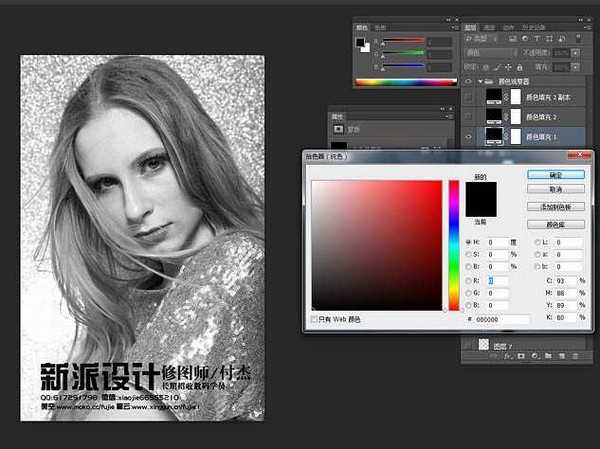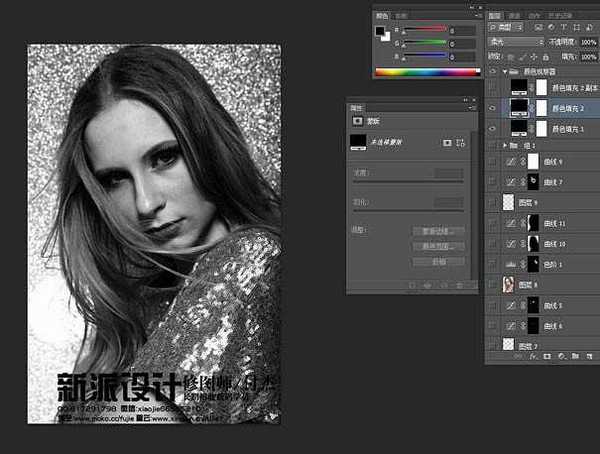作者磨皮的方法为中性灰;不过在操作的时候,并没有填充中性色,直接用白色画笔涂亮暗部,用黑色画笔减少亮度,这样就可以快速磨皮;后期再对人物局部光影进行微调,就可以增加通透感。
最终效果:
原图:
主要过程:
1、我们放大人物看到很多大的斑点和头发丝,用修补工具精修细节处理。
2、建立一个空图层填充成黑色,把正常模式改变成颜色。
3、复制相同的黑色图层,把模式在改成柔光,在复制一个柔光我们把这个叫做观察器。
4、变成黑白的容易观察,画虚线区域需要调整光影,我们建立一个空图层模式改成柔光,前景色白黑切换,用画笔暗的地方提亮,亮的压暗。
5、这是一个对比图,我们可以观察光影的走来区分明暗对比,那些需要压暗哪些需要提亮,先调整大光影在放大,一点点处理质感。
6、把观察器关闭,调整细节,如眼白提亮,嘴唇润色等等。
7、对眼神光加强对比。
8、再通过色阶曲线,把人物和背景调整的更加通透。
9、还有很多细节没有办法完全做成教材,步骤太多在这里做了一些比较重要的分享给大家。
最终效果:
教程结束,以上就是PS给高清美女人像保细节磨皮并增加肤色的通透性教程的全部内容,希望大家喜欢!
相关教程推荐:
Photoshop磨皮插件DR3使用方法详解教程
Photoshop保留质感给人物肖像图片后期精修磨皮教程
PS调出通透度超强的小清新风格照片
RTX 5090要首发 性能要翻倍!三星展示GDDR7显存
三星在GTC上展示了专为下一代游戏GPU设计的GDDR7内存。
首次推出的GDDR7内存模块密度为16GB,每个模块容量为2GB。其速度预设为32 Gbps(PAM3),但也可以降至28 Gbps,以提高产量和初始阶段的整体性能和成本效益。
据三星表示,GDDR7内存的能效将提高20%,同时工作电压仅为1.1V,低于标准的1.2V。通过采用更新的封装材料和优化的电路设计,使得在高速运行时的发热量降低,GDDR7的热阻比GDDR6降低了70%。
更新日志
- 小骆驼-《草原狼2(蓝光CD)》[原抓WAV+CUE]
- 群星《欢迎来到我身边 电影原声专辑》[320K/MP3][105.02MB]
- 群星《欢迎来到我身边 电影原声专辑》[FLAC/分轨][480.9MB]
- 雷婷《梦里蓝天HQⅡ》 2023头版限量编号低速原抓[WAV+CUE][463M]
- 群星《2024好听新歌42》AI调整音效【WAV分轨】
- 王思雨-《思念陪着鸿雁飞》WAV
- 王思雨《喜马拉雅HQ》头版限量编号[WAV+CUE]
- 李健《无时无刻》[WAV+CUE][590M]
- 陈奕迅《酝酿》[WAV分轨][502M]
- 卓依婷《化蝶》2CD[WAV+CUE][1.1G]
- 群星《吉他王(黑胶CD)》[WAV+CUE]
- 齐秦《穿乐(穿越)》[WAV+CUE]
- 发烧珍品《数位CD音响测试-动向效果(九)》【WAV+CUE】
- 邝美云《邝美云精装歌集》[DSF][1.6G]
- 吕方《爱一回伤一回》[WAV+CUE][454M]